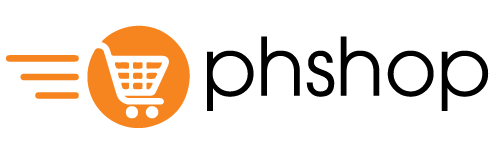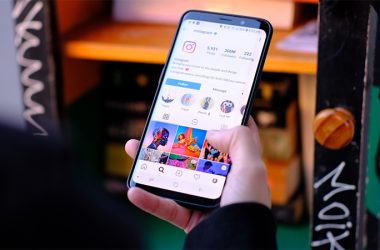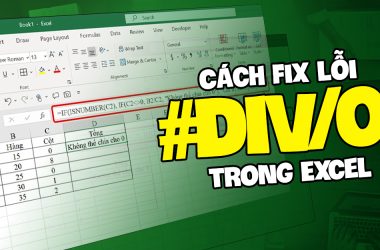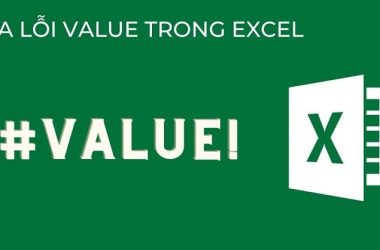Người sử dụng điện thoại thiết lập mật khẩu khóa màn hình trên điện thoại sẽ giúp bảo mật được thông tin và các dữ liệu bên trong điện thoại. Bài viết dưới đây sẽ hướng dẫn bạn đọc cách khóa màn hình điện thoại.
Mục Lục
Cách khóa màn hình điện thoại android
Có rất nhiều dòng điện thoại Android khác hoặc phiên bản Andoroid khác thì giao diện có thể thay đổi nhưng cách thức thực hiện vẫn sẽ tương tự như thế.
Dưới đây là các bước khóa màn hình trên điện thoại android
Bước 1: Thiết lập màn hình khóa tại phần Cài đặt
Vào biểu tượng Cài đặt trong điện thoại > Chọn Màn hình khóa > Nhấn chọn mục Kiểu khóa màn hình.
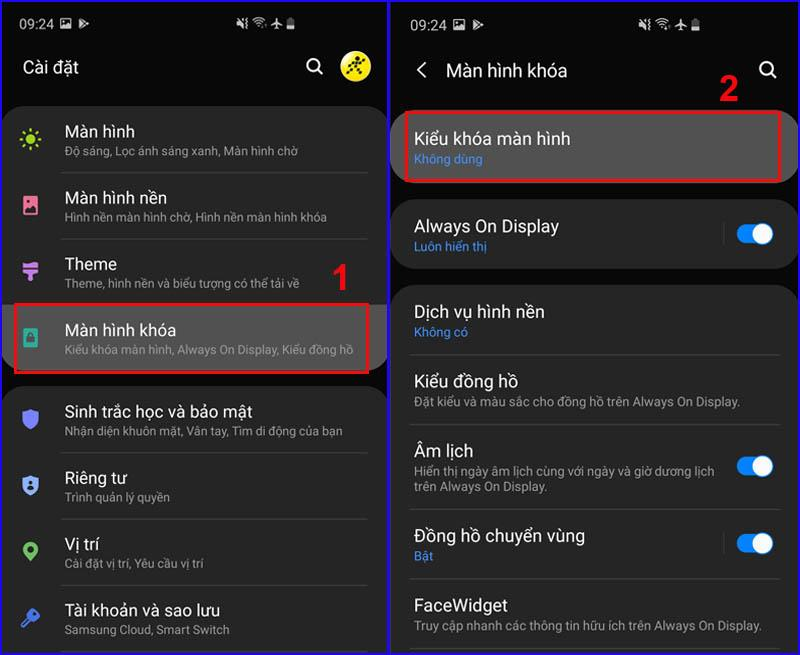
Bước này bạn lựa chọn kiểu khóa màn hình muốn bảo mật cho điện thoại
Trong hệ điều hành sẽ có nhiều kiểu khóa màn hình để người sử dụng lựa chọn như:
- Mẫu hình (Partten): Bảo mật ở mức trung bình.
- Vuốt (Swipe): Không có bảo mật, ai cũng có thể xâm nhập được điện thoại của bạn.
- Vân tay (finger print): Mức bảo mật cao nhất (Chỉ có thiết bị hỗ trợ bảo mật vân tay mới có tính năng này).
- Password: Kết hợp cả chữ và số.
- PIN: Một dãy số, bảo mật ở mức trung bình đến cao.
Bước 2: Hướng dẫn cách cài đặt theo từng loại kiểu khóa
- Trường hợp khóa màn hình theo mẫu hình
Lựa chọn kiểu khóa màn hình -> tiếp đến vẽ mẫu hình bạn muốn để cài đặt khóa màn hình.
Khi chủ động thiết lập mẫu hình vẽ thì nhấn Tiếp tục -> Vẽ lại mẫu muốn sử dụng một lần nữa -> ấn xác nhận.
Chú ý: Bạn cần nhớ rõ hình mà bạn đã lựa chọn để khóa vì trong trường hợp người sử dụng quên hình mẫu đã cài đặt thì điện thoại sẽ bị mất đi dữ liệu.
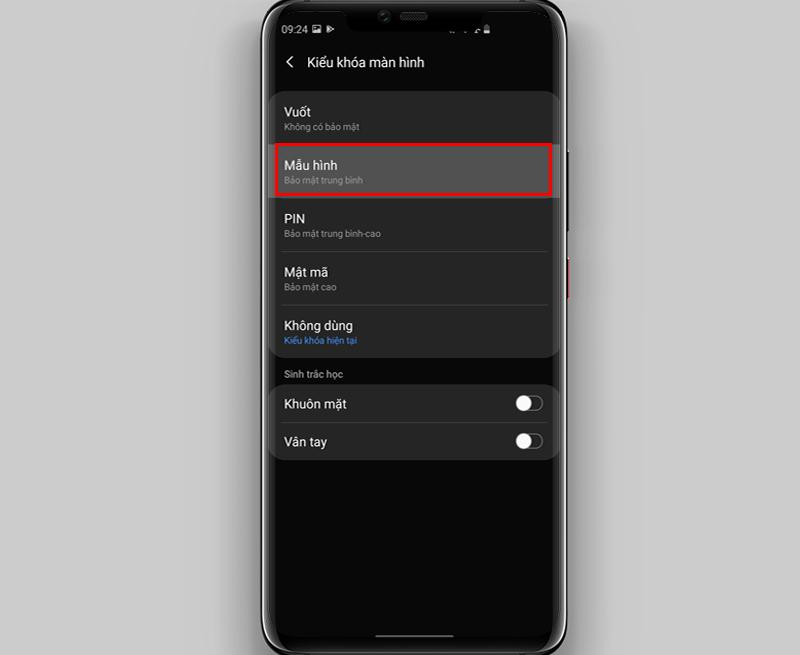
Sau khi ấn xác nhận sẽ xuất hiện hộp thông báo Hoàn tất -> Nhấn đồng ý.
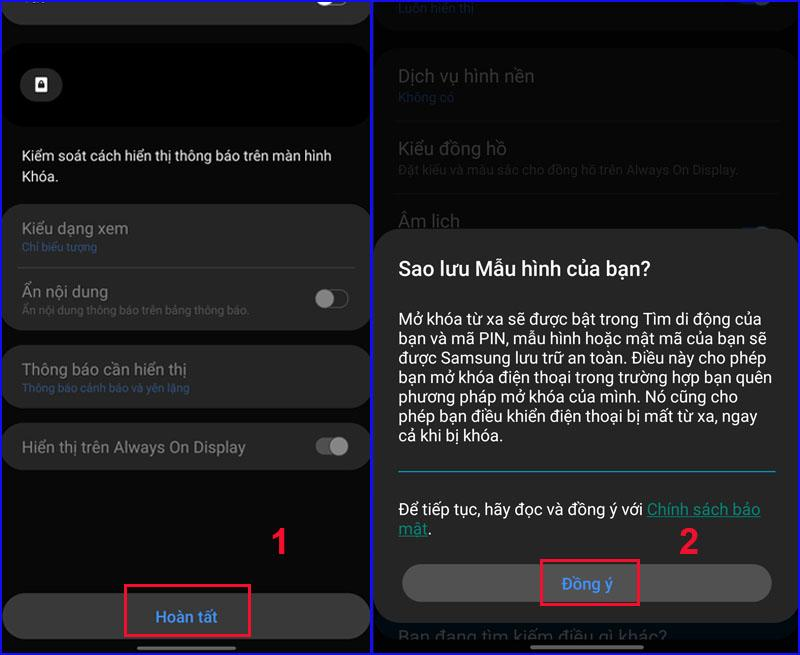
- Trường hợp khóa màn hình theo mã pin
Nhấn chọn mục PIN > Lựa chọn mật mã theo ý thích của bản thân > Nhấn Tiếp tục > Tiếp đến người sử dụng cần nhập mã pin thêm một lần nữa > Cuối cùng nhấn OK để kết thúc việc thiết lập mật khẩu.
Lưu ý: Người sử dụng nên lựa chọn mã số quen thuộc để dễ nhớ hơn. Trong trường hợp bạn bị quên cài đặt điện thoại và dữ liệu trong điện thoại sẽ bị mất.
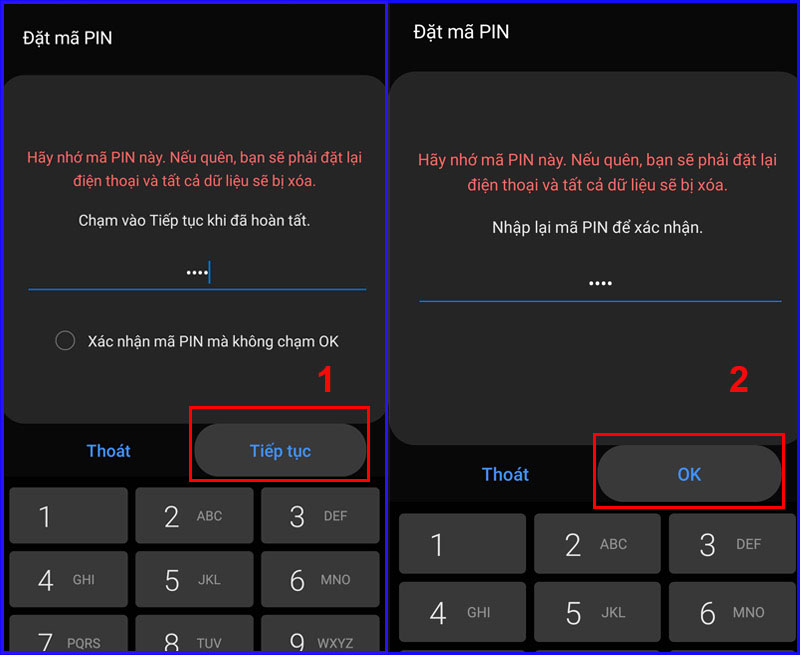
- Trường hợp khóa màn hình theo mật mã
Nhấn chọn mục Mật mã > Thiết lập mật mã (bao gồm chữ, số và ký tự) theo ý bạn > Nhấn Tiếp tục > Tiếp đến người sử dụng cần nhập mã pin thêm một lần nữa > Cuối cùng nhấn OK để kết thúc việc thiết lập mật khẩu.
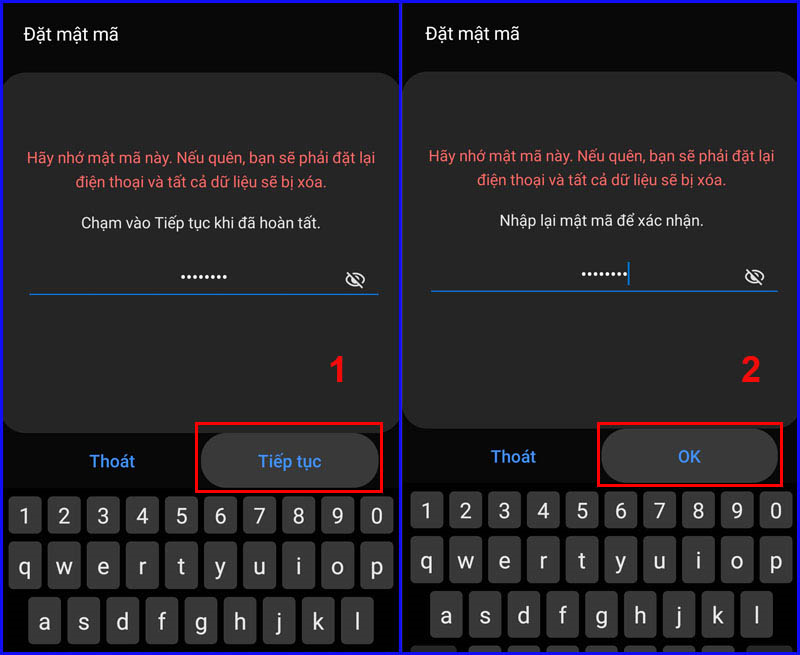
Cài thêm bảo mật sinh trắc học (tùy chọn)
– Khuôn mặt
Người sử dụng gạt thanh sang phải để chế độ thiết lập mật khẩu để tiến hành thiết lập mật khẩu nhận dạng khuôn mặt. Tiếp đến bạn sẽ nhận được thông báo giới thiệu về tính năng nhận diện khuôn mặt > sau đến nhấn Tiếp tục.
Đến khi này sẽ xuất hiện thông báo khác, trong trường hợp bạn mang kính thì chọn có và chọn không nếu bạn không mắt kính > Nhấn Tiếp.
Ở mục Tính năng hữu ích người sử dụng gạt sang bên phải để bật lên chế độ làm sáng màn hình để có thể nhận diện được khuôn mặt của bạn kể cả trong bóng tối và từ đó nhấn OK > Cuối cùng sẽ hoàn tất.
– Vân tay
Người sử dụng bật chế độ mở khóa bằng vân tay > Lúc này thông báo sẽ xuất hiện thông báo về miếng dán màn hình nên bạn hãy chú ý đọc kỹ và đặt ngón tay lên cảm biến. Nhấc ra khi thấy điện thoại rung lên/
Xác định các cạnh của vân tay tại cảm biến để hệ thống ghi nhớ dữ liệu đầy đủ nhất và nhấn Tiếp tục > Xuất hiện thông báo Đã thêm vân tay > Nhấn Hoàn tất.
Tốt nhất bạn nên thiết lập cả hai kiểu là khóa màn hình bảo mật với bảo mật sinh trắc học để nâng cao khả năng bảo mật và sẽ mở khóa nhanh hơn.
Hy vọng bài viết giúp bạn dễ dàng cài đặt khóa màn hình điện thoại Android. Cảm ơn bạn đã theo dõi bài viết, hãy thường xuyên cập nhật những bài viết khác của chúng tôi nhé.